
El formato HEIF fue una de las novedades que llegaron con iOS 11. Un sistema que optimiza el almacenamiento de fotos al lograr que estas no pierdan calidad y que a su vez ocupen menos espacio. Un formato de alta eficiencia que podemos configurar en iOS para que las fotos que tomemos con la cámara hagan uso del mismo.
Además y si tenemos fotografías en la galería con este formato y queremos pasarlas al más universal JPEG, nuestro iPhone ofrece una solución que permite no depender de aplicaciones de terceros. Así puedes convertir imágenes HEIF a JPG en un iPhone en pocos pasos y sin tener que instalar aplicación alguna.
Sin aplicaciones de terceros
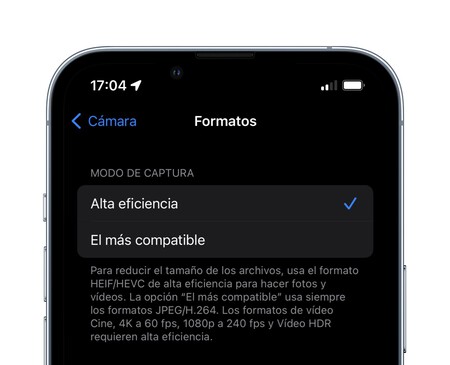
HEIF es el acrónimo de High Efficiency Image File Format y viene a ser un contenedor de imágenes (y audio) que permite almacenar secuencias de imágenes (el JPEG sólo permite de una en una), lo que por ejemplo permite grabar durante un tiempo antes y un tiempo después de hacer la foto y así por ejemplo, escoger la secuencia o realizar algo parecido a una larga exposición.
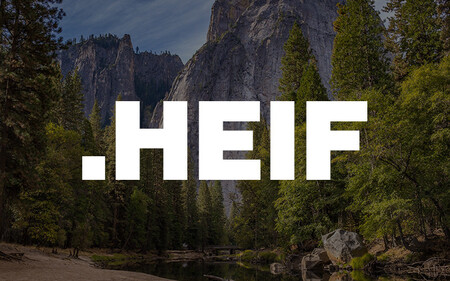
Además, este formato permite que las imágenes tengan la misma calidad que en JPEG pero ocupando mucho menos espacio, prácticamente la mitad. Un sistema de almacenamiento en alta eficiencia que ofrecen como opción algunos móviles, caso de los iPhone más recientes o terminales Samsung entre otros.
Sin embargo y para aquellos casos en los que sea necesario contar con el formato JPEG y tengamos la foto en HEIF, nuestro iPhone nos permite cambiarla rápidamente de formato y sin tener que instalar aplicaciones de terceros. Sólo hay que seguir estos pasos.
En primer lugar tenemos que abrir la app "Fotos" de nuestro iPhone y buscar la imagen que con formato HEIF queremos convertir. Para ello basta con deslizar hacia arriba la imagen cuando ocupa toda la pantalla y veremos toda la información relativa a la misma.
Con la seguridad de que se trata de una imagen con formato HEIF pulsamos en compartir, el acceso directo que aparece en forma de recuadro con una flecha hacia arriba. De todas las opciones que ofrece elegimos "Copiar foto".
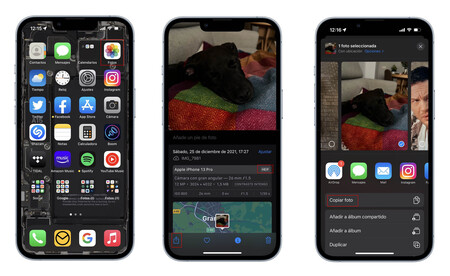
Ya podemos salir de "Fotos" y ahora entramos en la app "Archivos", una aplicación que viene precargada en nuestro teléfono desde que debutó con iOS 11. Una app muy parecida a la antigua iCloud Drive.
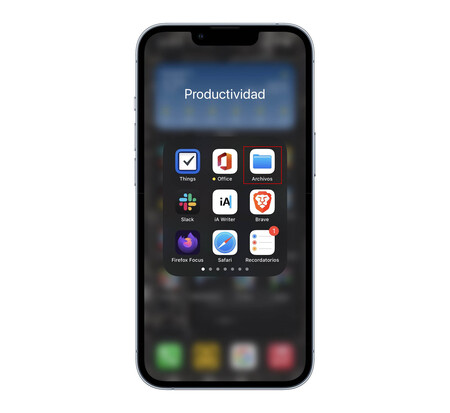
Dentro de "Archivos" buscamos una carpeta vacía que en mi caso ha sido en local y no en iCloud, aunque realmente da lo mismo. Yo he seleccionado el escritorio. Dentro de la carpeta elegida mantenemos presionado encima de un área vacía hasta que aparezcan en pantalla dos opciones y nosotros elegimos entonces "Pegar".
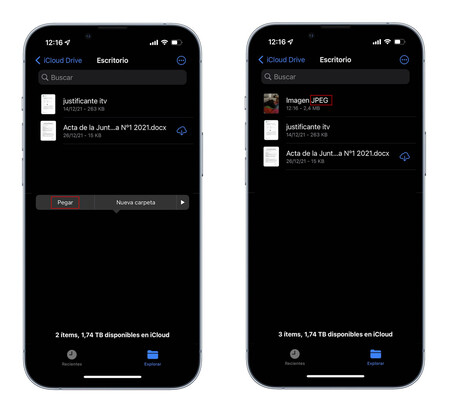
Veremos entonces como la imagen que antes hemos copiado, se pega en el espacio en blanco que hemos elegido pero ahora en formato JPEG. Una imagen que podemos enviar de nuevo a la "Fotos" usando la opción compartir y "Guardar imagen" o enviarla con cualquier otro método que ofrezca el teléfono.
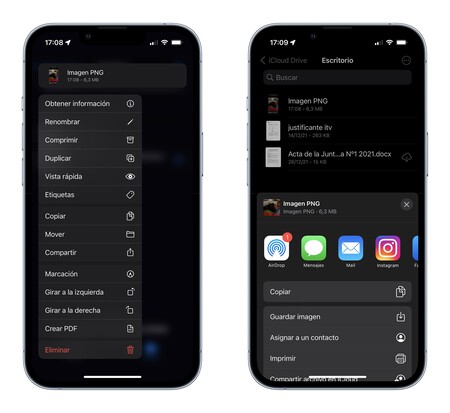
Este método puede ser muy práctico cuando tenemos que enviar una imagen y el dispositivo de destino no soporta el formato HEIF.
-
La noticia Cómo convertir imágenes HEIF a JPG en nuestro iPhone sin apps de terceros fue publicada originalmente en Xataka Móvil por Jose Antonio Carmona .
source https://www.xatakamovil.com/tutoriales/como-convertir-imagenes-heif-a-jpg-nuestro-iphone-apps-terceros

No hay comentarios:
Publicar un comentario